Ngày nay, hầu hết tất cả các ứng dụng của chúng tôi đều hỗ trợ xác thực hai yếu tố (2FA) và công cụ Authy là một trong những công cụ phổ biến để lấy mã 2FA. Với ưu điểm là tính năng phong phú, Authy sử dụng có phần phức tạp hơn so với các phần mềm khác. Trong bài viết này, Thủ thuật phần mềm sẽ hướng dẫn các bạn cách sử dụng Authy để xác thực hai yếu tố.
I. Cài đặt ứng dụng
Hiện Authy đang cung cấp ứng dụng cho nền tảng iOS và Android, bạn có thể tải về thông qua trang chủ của hệ điều hành này:
Hệ điều hành iOS: https://apps.apple.com/us/app/authy/id494168017
Android: https://play.google.com/store/apps/details?id=com.authy.authy&hl=vi
II. Cách sử dụng Authy. đăng kí
Sau khi cài đặt xong, khởi động phần mềm để sử dụng.
Bước 1: Điều đầu tiên khi bạn sử dụng Authy là xác minh số điện thoại di động của bạn. Chúng ta đang ở Việt Nam nên sẽ chọn +84 và nhập số điện thoại của bạn vào rồi nhấn OK là hoàn thành.
Authy sau đó sẽ yêu cầu bạn chọn một cách để nhận mã xác minh. Bạn có thể xác thực qua điện thoại khác, nhận mã qua cuộc gọi hoặc tin nhắn.
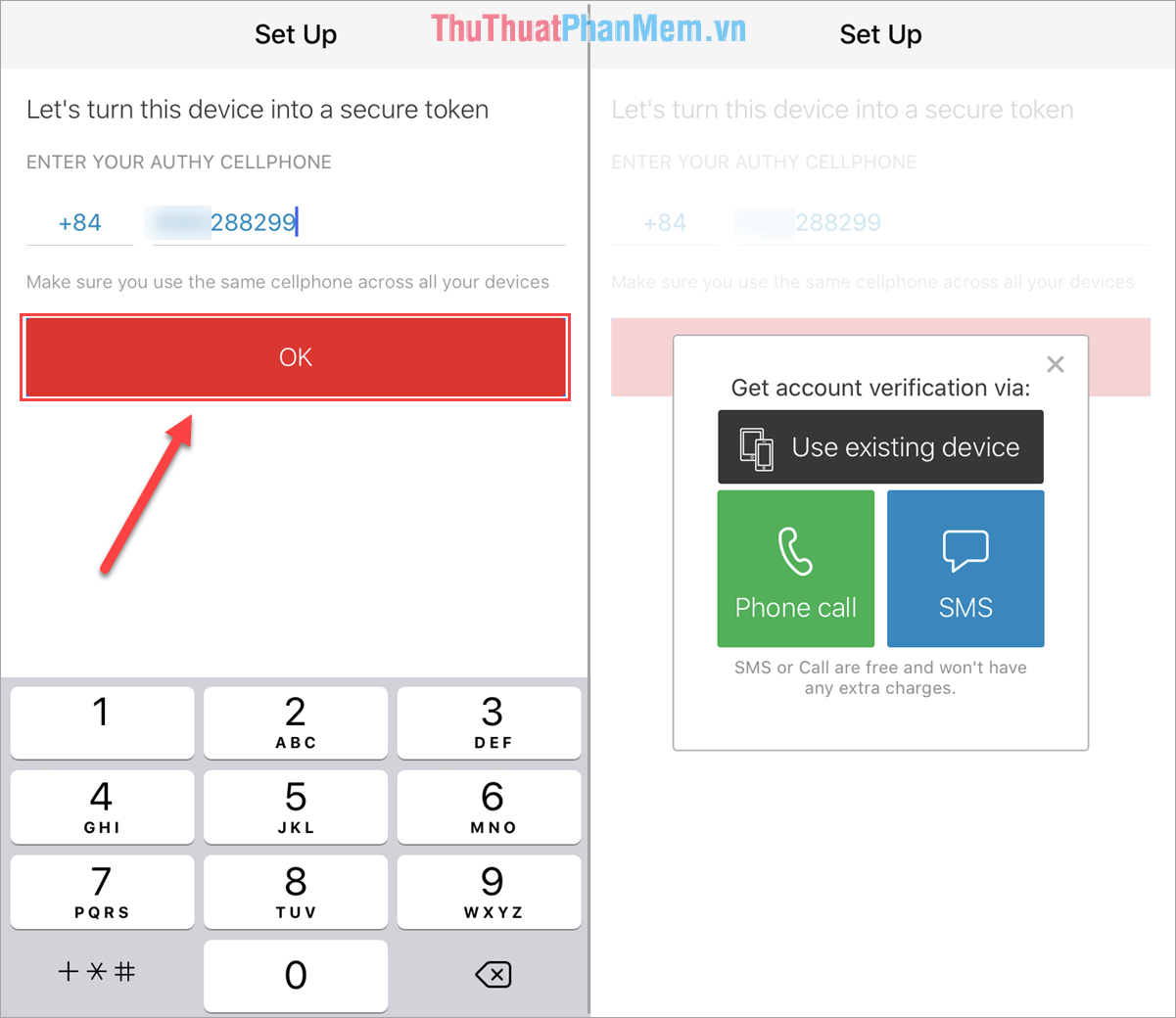
Bước 2: Sau khi xác thực xong, bạn sẽ quay lại giao diện chính của Authy. Tại đây, bạn chọn Add Account để thêm tài khoản lấy mã 2FA.
Chúng ta có thể sử dụng Scan QR Code để quét mã (1) hoặc sử dụng Nhập mã thủ công (2) nếu phần mềm không hỗ trợ mã QR.
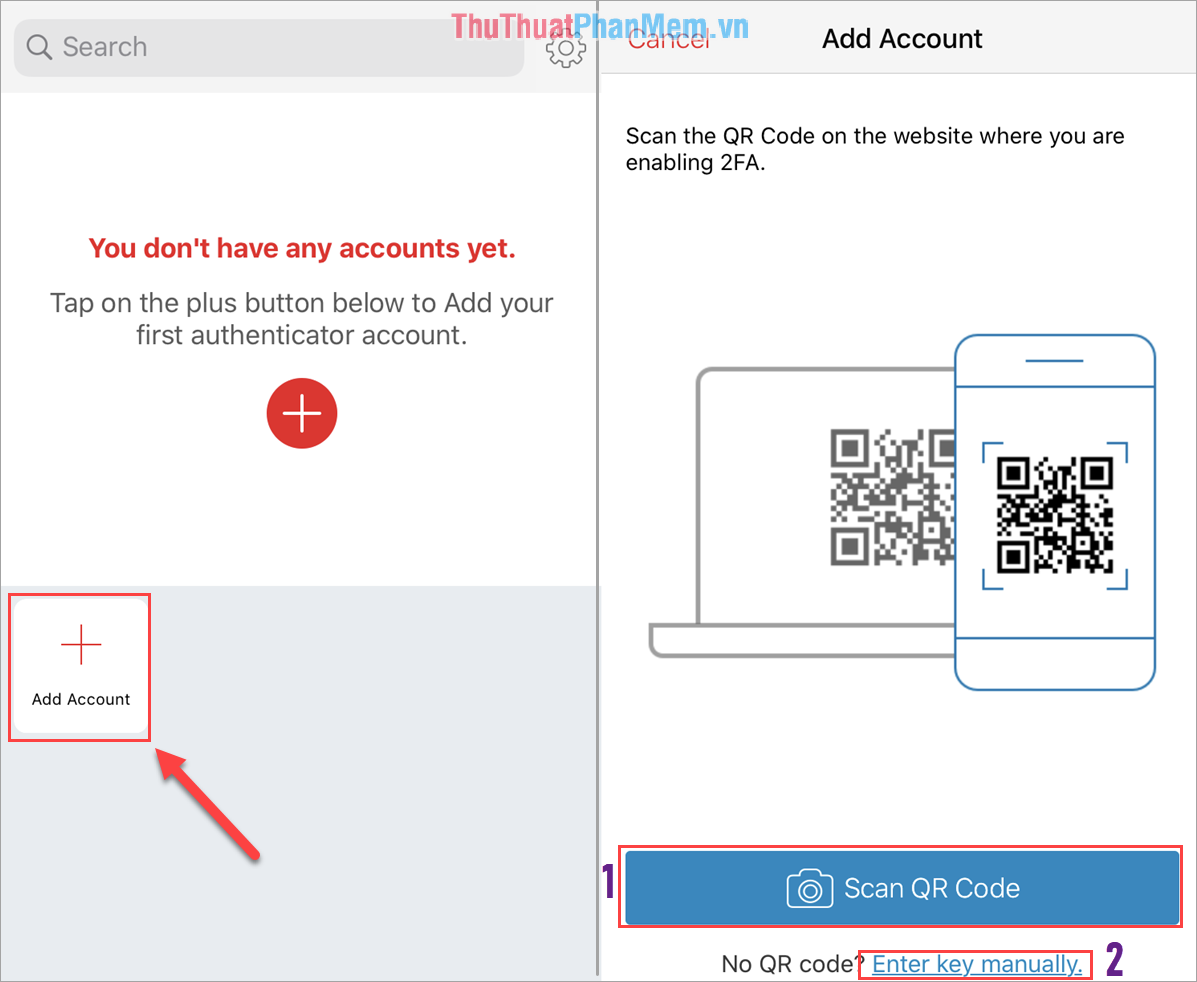
Bước 3: Sau khi đã thêm tài khoản, bạn hãy đặt Nickname (tên) cho tài khoản đó để dễ nhận biết trên thiết bị và nhấn Save để lưu lại.
Như vậy là bạn đã kích hoạt Authy thành công và có mã 2FA trên ứng dụng. Bạn có thể sử dụng mã 2FA này để đăng nhập vào các tài khoản mà bạn đã liên kết.
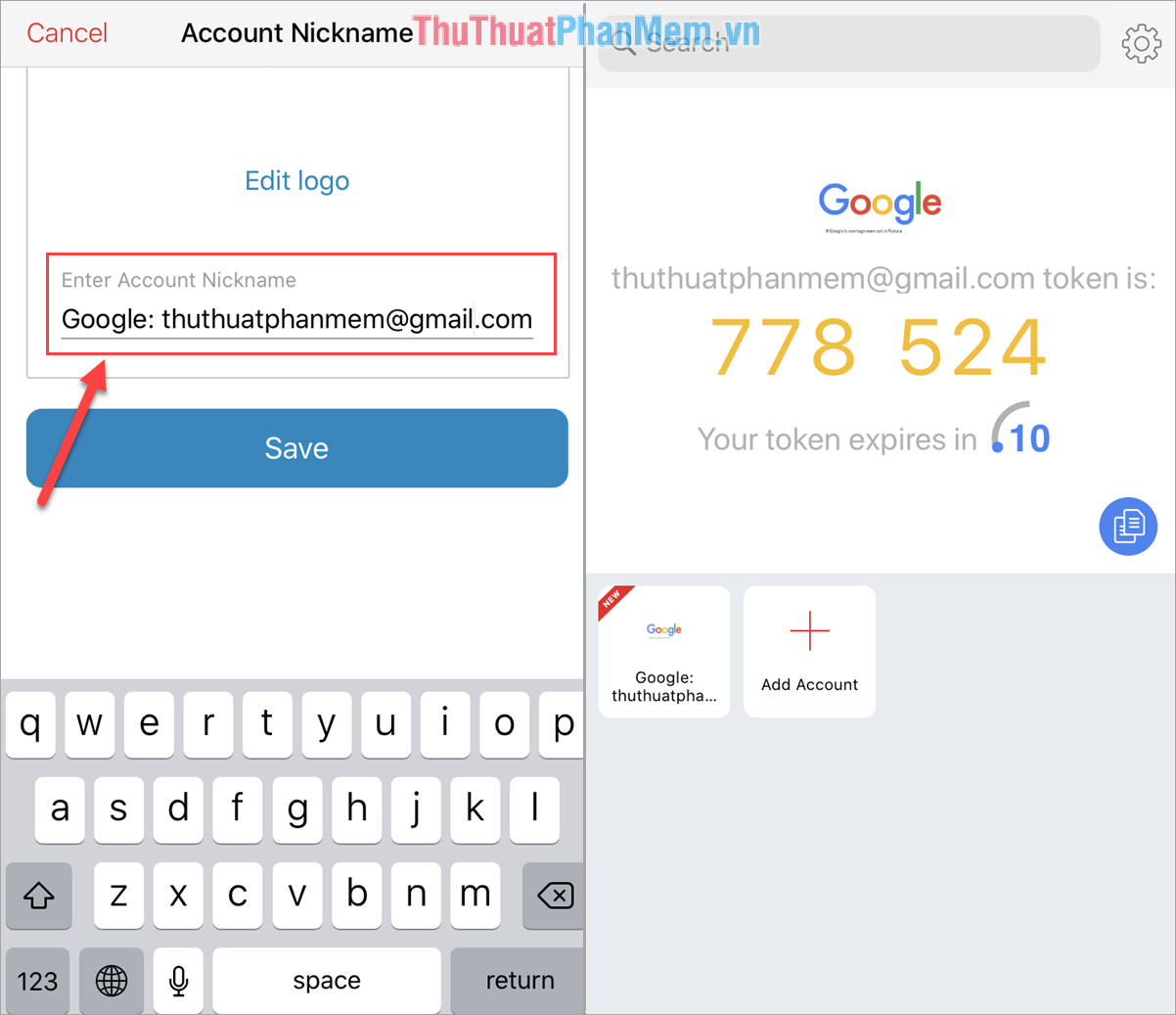
III. Các tính năng mở rộng của Authy
1. Cài đặt Authy. Khóa ứng dụng
Để tăng tính bảo mật, Authy cho phép người dùng cài đặt thêm ứng dụng bảo mật để mở khóa.
Bước 1: Các bạn chọn biểu tượng Cài đặt ở góc trên màn hình để mở Cài đặt.
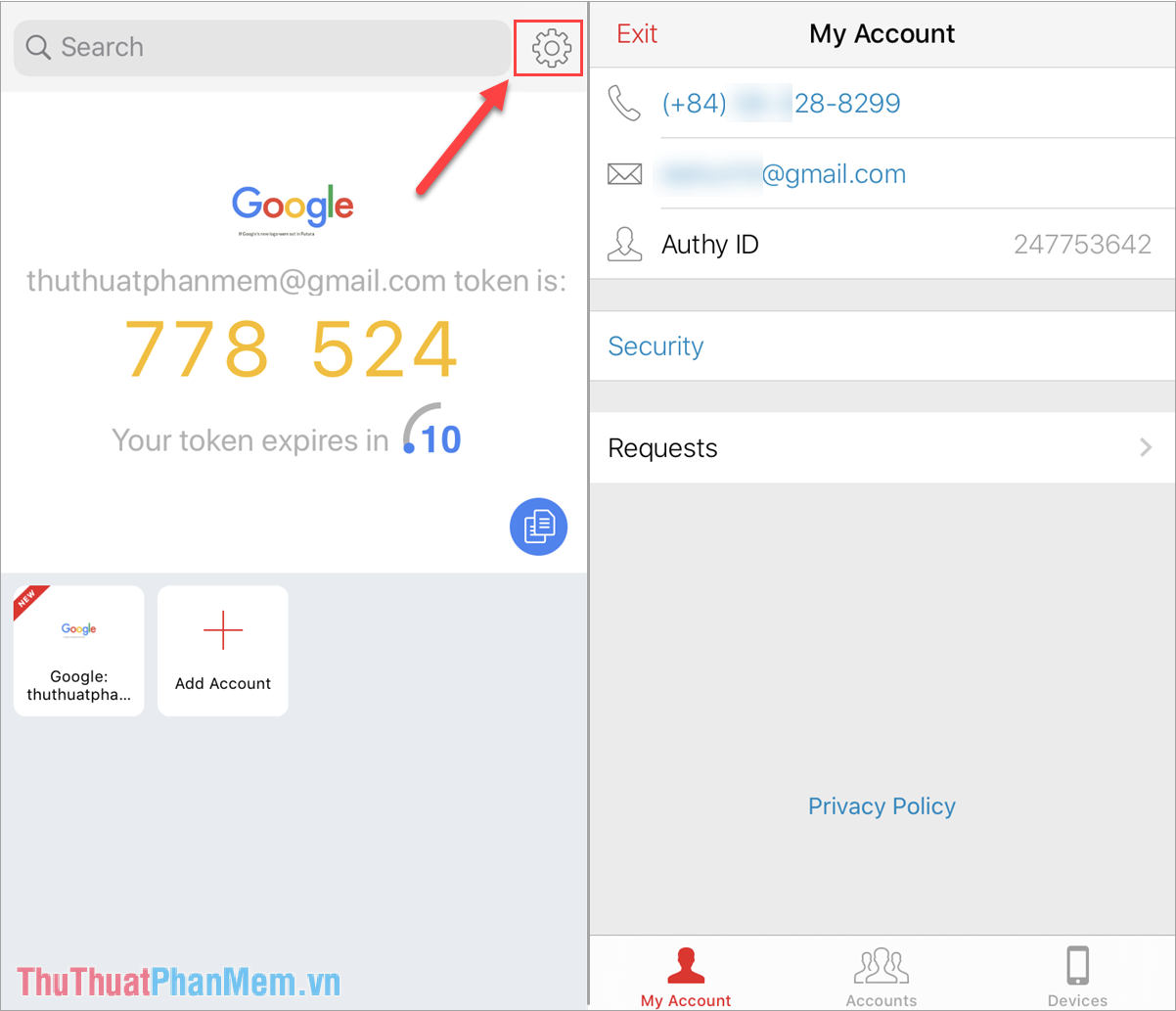
Bước 2: Sau đó, các bạn chọn mục Bảo mật và có thể kích hoạt các tính năng sau:
- Bảo vệ ứng dụng: Bảo vệ ứng dụng Authy (thiết lập khóa cho Authy)
- Touch ID Authy: Thiết lập khóa ứng dụng Authy với bảo mật vân tay
- Protect Entire App: Bảo vệ toàn bộ ứng dụng (mã hóa)
- Changer Pin: Thay đổi mã mở khóa ứng dụng
Tùy theo nhu cầu bảo mật mà bạn chọn các thiết lập phù hợp. Để bật bảo mật vẫn bị khóa, trước tiên bạn phải bật Bảo vệ ứng dụng (mã PIN).
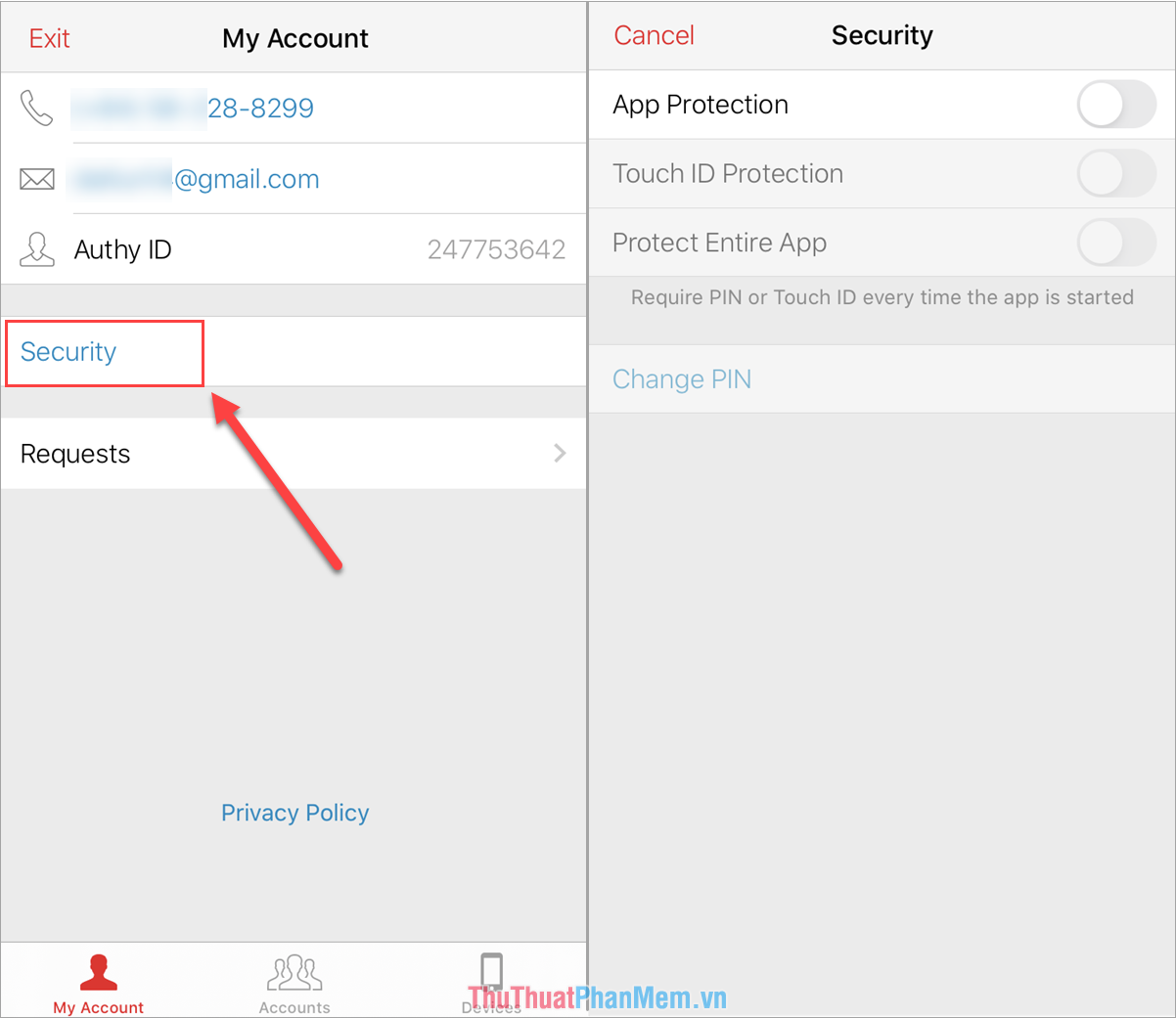
2. Sau khi lưu dữ liệu cho Authy
Authy hỗ trợ người dùng sao lưu dữ liệu trực tuyến vào tài khoản. Khi thay đổi thiết bị, bạn chỉ cần đăng nhập Authy bằng số điện thoại (như phần II) và tiến hành nhập mật khẩu sao lưu và toàn bộ dữ liệu gốc sẽ trở lại mà không cần phải kết nối lại từ đầu. trước.
Bạn chọn tab Account và chọn Authenticator Backups để bật tính năng sao lưu. Sau đó, chọn Change Password để thay đổi mật khẩu sao lưu.
Ghi chú: Nhập mật khẩu hai lần để xác thực.
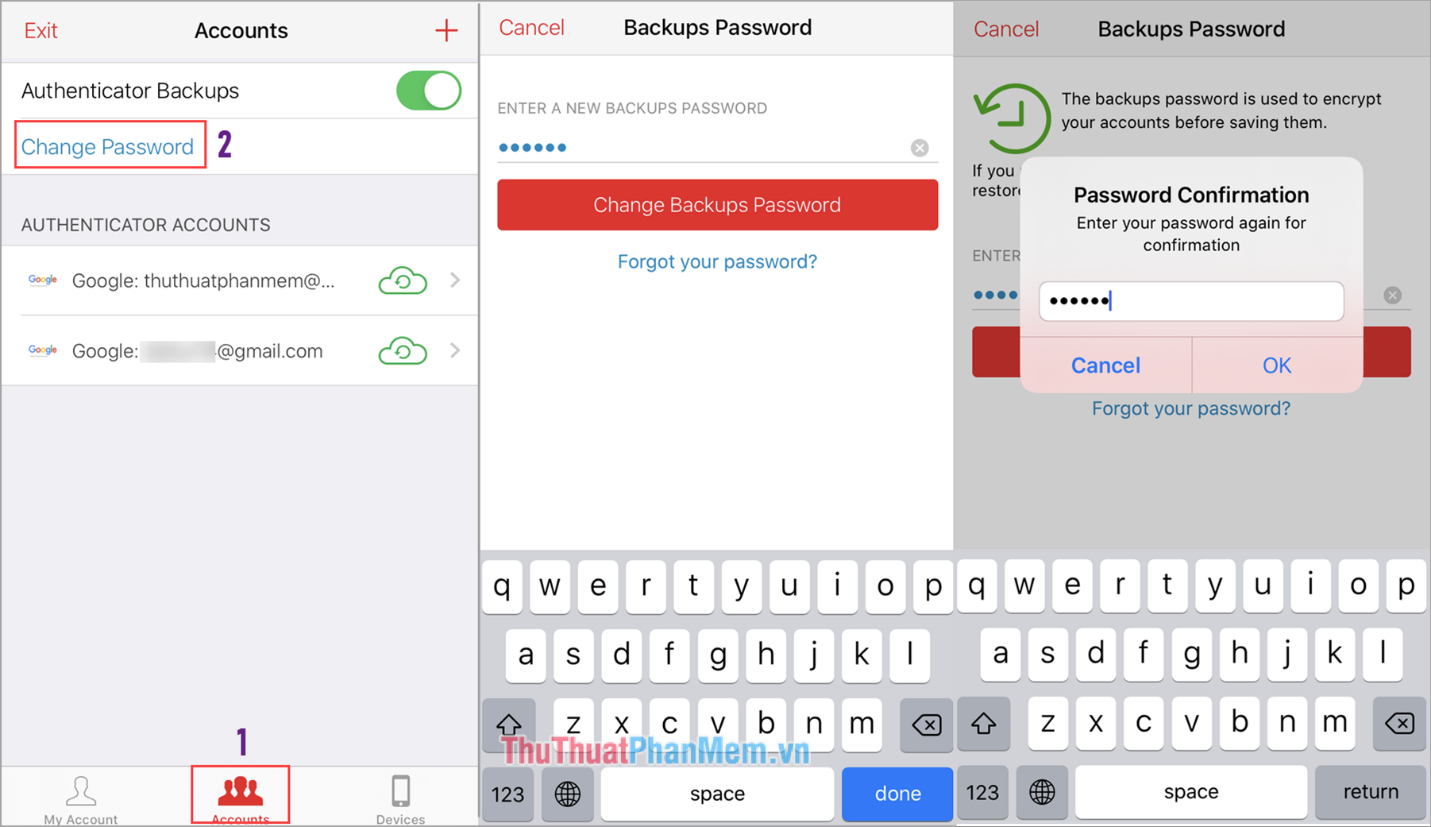
3. Cho phép sử dụng song song Authy trên nhiều thiết bị
Authy hỗ trợ người dùng sử dụng nhiều thiết bị di động cùng lúc, vì vậy nếu bạn có nhiều thiết bị di động, hãy sử dụng chúng trong trường hợp bạn không mang theo thiết bị di động chính của mình.
Chọn tab Thiết bị và bật Cho phép nhiều thiết bị. Tại đây, bạn sẽ có danh sách các thiết bị đang sử dụng tài khoản Authy này.
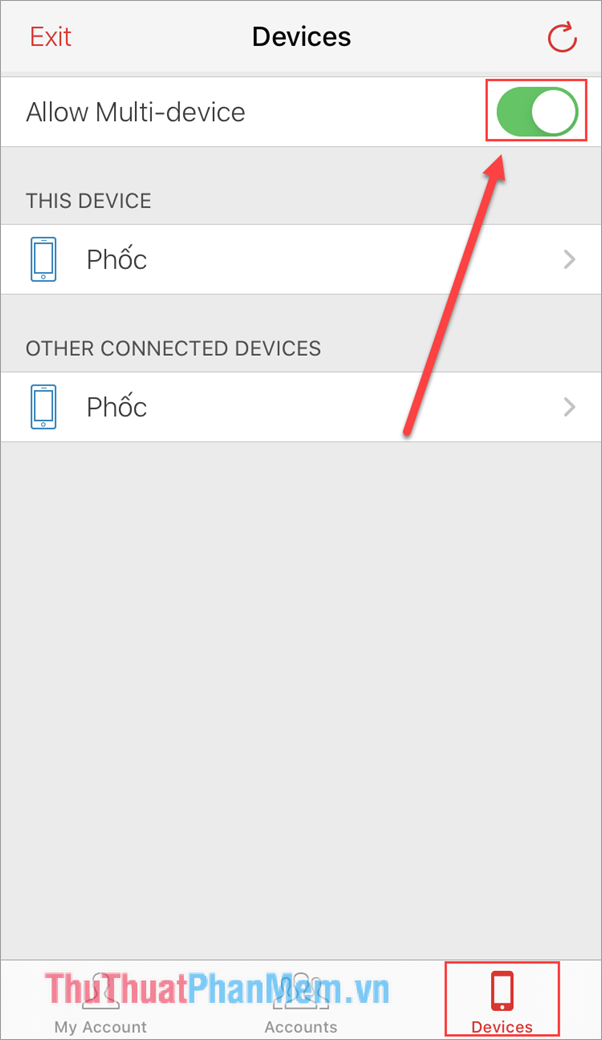
Trong bài viết này, Thủ thuật phần mềm đã hướng dẫn các bạn cách sử dụng cụ thể Authy để đạt hiệu quả cao nhất. Chúc một ngày tốt lành!
Bạn thấy bài viết Cách dùng Authy để để xác thực hai yếu tố (2FA) có đáp ướng đươc vấn đề bạn tìm hiểu không?, nếu không hãy comment góp ý thêm về Cách dùng Authy để để xác thực hai yếu tố (2FA) bên dưới để vietabinhdinh.edu.vn có thể thay đổi & cải thiện nội dung tốt hơn cho các bạn nhé! Cám ơn bạn đã ghé thăm Website: vietabinhdinh.edu.vn
Nhớ để nguồn bài viết này: Cách dùng Authy để để xác thực hai yếu tố (2FA) của website vietabinhdinh.edu.vn
Chuyên mục: Kiến thức chung
Tóp 10 Cách dùng Authy để để xác thực hai yếu tố (2FA)
#Cách #dùng #Authy #để #để #xác #thực #hai #yếu #tố #2FA
Video Cách dùng Authy để để xác thực hai yếu tố (2FA)
Hình Ảnh Cách dùng Authy để để xác thực hai yếu tố (2FA)
#Cách #dùng #Authy #để #để #xác #thực #hai #yếu #tố #2FA
Tin tức Cách dùng Authy để để xác thực hai yếu tố (2FA)
#Cách #dùng #Authy #để #để #xác #thực #hai #yếu #tố #2FA
Review Cách dùng Authy để để xác thực hai yếu tố (2FA)
#Cách #dùng #Authy #để #để #xác #thực #hai #yếu #tố #2FA
Tham khảo Cách dùng Authy để để xác thực hai yếu tố (2FA)
#Cách #dùng #Authy #để #để #xác #thực #hai #yếu #tố #2FA
Mới nhất Cách dùng Authy để để xác thực hai yếu tố (2FA)
#Cách #dùng #Authy #để #để #xác #thực #hai #yếu #tố #2FA
Hướng dẫn Cách dùng Authy để để xác thực hai yếu tố (2FA)
#Cách #dùng #Authy #để #để #xác #thực #hai #yếu #tố #2FA